クイックアンサー:
AndroidでFacebookのビデオをダウンロードする方法がわからない場合は、以下のいずれかの方法を選択してください:
· SnapSave(ウェブサイト)
· Video Downloader for Facebook(Google Playアプリ)
· SurFast Video Downloader(デスクトップアプリ)
· Google Chrome(ビルトインのビデオダウンロード機能)
YouTubeとは異なり、FacebookはAndroid、iPhone、またはコンピュータでFacebookのビデオをダウンロードする公式の方法を提供していません(幸いにも、Facebook Messengerからビデオをダウンロードする必要がある場合は、直接行うことができます)。そのため、AndroidデバイスでFacebookのビデオをダウンロードしたい場合には、サードパーティのアプリやウェブサイトが必要です(一部はMacやPCでのFacebookビデオのダウンロードにも対応しています)。
以下のFacebookビデオダウンロードツールやサービスをチェックして、Androidで簡単にFacebookの動画をダウンロードする方法を学びましょう。
目次
AndroidでソフトウェアなしでFacebookのビデオをダウンロードする方法
ツール:SnapSave
Androidシステムのおかげで、オンラインのFacebookビデオダウンローダーを使用して、Androidで無料でFacebookビデオをダウンロードすることができます。SnapSave、FDOWN、FDownloadなどの人気のあるアプリはすべてAndroidに対応しています。もしもあなたがFacebookのビデオを携帯電話に保存する方法を知らない場合は、どれかを適用して簡単にFacebookのビデオをモバイルデバイスに保存することができます。
この種のツールは、無料で利用できることと使いやすいインターフェースが特徴ですが、バッチダウンロードや他のプラットフォームからのダウンロードをサポートできないなど、機能が制限される場合があります。それでも、全体的には、AndroidデバイスでFacebookの動画をダウンロードするための有効な方法を提供しています。
Facebookのビデオをオンラインでダウンロードする場合、オンラインサービスの利用がおすすめです。
AndroidでSnapSaveを使用してFacebookの動画をダウンロードするには:
ステップ1. Facebookで、ダウンロードしたいビデオの下にある共有アイコンをタップし、リンクをコピーを選択します。
ステップ2. Androidの携帯電話でブラウザを開き、snapsave.appにアクセスしてください。
ステップ3. ビデオリンクをアドレスボックスに貼り付けて、ダウンロードボタンをクリックします。
ステップ4. Facebookビデオのダウンロードを開始するために、ダウンロードオプションを選択します。
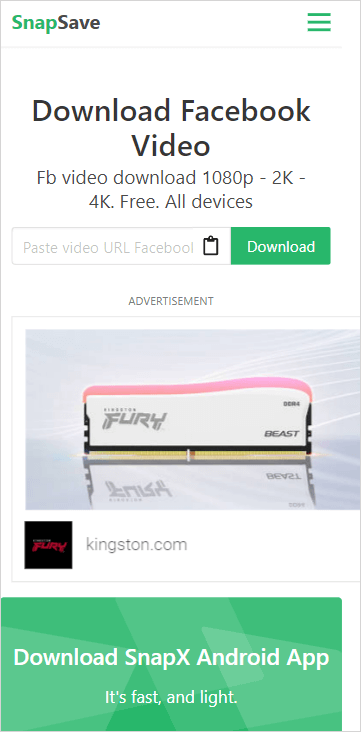
いくつかのオンラインサービスは、FacebookをMP3に変換する必要がある場合にも役立ちます。
Androidのモバイルアプリを使用してFacebookからビデオをダウンロードする方法
ツール:Facebook用ビデオダウンローダー
App Storeとは異なり、iPhoneでFacebookの動画をダウンロードする方法を提供していない一方、Google PlayではFacebookから動画を保存するためのビデオダウンローダーアプリ(例:Video Downloader for Facebook)が提供されています。
このアプリには、次のような機能があります:
- Facebookのフィード、グループ、ページなどから動画をダウンロード
- Facebookの動画をHDでダウンロード
- Facebookの動画をオーディオにダウンロード
そのようなアプリは、Facebookの動画を簡単にダウンロードしたり、Facebook Reelsの動画をダウンロードしたり、FacebookをMP4に変換したりすることができます。AndroidでFacebookの動画をダウンロードする方法を学ぶには、まず携帯電話にVideo Downloader for Facebookをダウンロードしてインストールし、次に以下の手順に従ってください。
AndroidでFacebookからビデオをダウンロードするには:
ステップ1. Facebookアプリに移動し、対象のビデオを見つけます。
ステップ2. 上にある詳細アイコンをクリックし、リンクをコピーを選択します。
ステップ3. Facebookのビデオダウンローダーを開き、「リンクを貼り付ける」をタップします。そして、「保存」をクリックします。
ステップ4. 動画の品質を選択し、ダウンロードアイコンをクリックしてFacebookの動画をAndroidの携帯電話にダウンロードします。
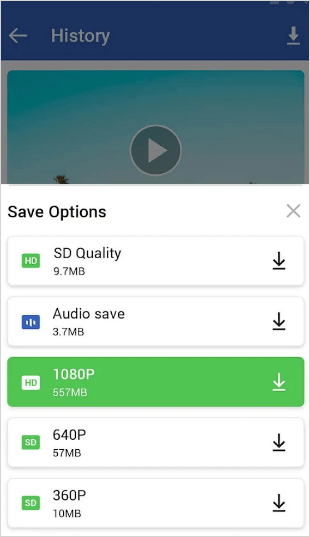
アプリを使用すると、Facebookから複数のビデオをダウンロードすることができます。Facebookからビデオを手早く取得したい場合は、このアプリがおすすめです。
コンピューターを使用してAndroidでFacebookの動画をダウンロードする方法(証明済み)
ツール:SurFast Video Downloader
実際には、AndroidでFacebookの動画をダウンロードするためにコンピュータプログラムを使用するのは最も便利な方法ではありません。ただし、Facebook、Twitter、YouTube、TikTokなどの多くのサイトから動画を頻繁にダウンロードする必要がある場合、ビデオダウンローダー(SurFast Video Downloaderなど)を使用することが最適な選択肢です。
PCまたはMacにインストールすると、簡単にFacebookのビデオをコンピュータにダウンロードする方法を知ることができます。
そのようなアプリには、以下のような利点があります:
- 多くのサイトからのビデオ&オーディオのダウンロードをサポート
- 8Kでのビデオのダウンロードをサポート
- 一括ダウンロードをサポート
AndroidでFacebookの動画をダウンロードするには:
ステップ1. SurFast Video DownloaderにFacebookのビデオのURLを貼り付け、プログラムがビデオを自動的に読み込むのを待ちます。

ステップ2. 好きなビデオダウンロードオプションを選択し、ダウンロードをクリックしてFacebookのビデオをコンピュータにダウンロードします。

ステップ3. ビデオのダウンロードが完了するのを待ち、選択したフォルダに移動してビデオを確認します。

Facebookのビデオをコンピュータに保存した後、USBケーブルを使用して電話をコンピュータに接続し、Androidデバイスで「ファイルの転送」を選択してください。次に、コンピュータからビデオを電話の内部ストレージに手動でコピーしてください。
リンクを使用してFacebookから動画を携帯電話にダウンロードする方法
Androidのほとんどのブラウザは、組み込みのビデオダウンローダーを使用してオンラインビデオをダウンロードする機能を持っています。つまり、他のウェブサイトやアプリを使う必要はありません。Google Chromeを例に取りましょう。
AndroidでFacebookのビデオをダウンロードするには:
ステップ1. Facebookにアクセスして、ダウンロードしたい動画を見つけます。
ステップ2. More アイコンをクリックし、Copy link をタップします。
ステップ3. 携帯電話のGoogle Chromeに移動します。 貼り付けしてリンクを訪れます。
ステップ4. Facebookのビデオが再生されている間、ビデオを長押ししてからビデオをダウンロードを選択します。
AndroidでFacebookの動画をダウンロードする方法:FAQ
AndroidでFacebookからビデオをダウンロードする場合、次のような質問もしたいかもしれません:
以下のツールのいずれかを使用して、Facebookのビデオを携帯のメモリにダウンロードすることができます:
1. SnapSave
2. Video Downloader for Facebook
3. SurFast Video Downloader
4. Google Chrome
AndroidでFacebookのビデオをダウンロードするには、Video Downloader for Facebookアプリを使用してビデオをキャプチャすることができます。しかし、iPhoneでFacebookのビデオをダウンロードする場合、そのようなアプリはありません。代わりに、Documents by ReaddleアプリとSnapSaveのようなオンラインサービスを使用してFacebookのビデオを取得することができます。
Video Downloader for FBを使用すると、Facebookのビデオを携帯のギャラリーに保存することができます:
1. Facebookからビデオリンクを取得します。
2. アプリを起動し、もっとアイコンをタップし、Url Downloaderをタップします。
3. リンクを貼り付け、ダウンロードをクリックします。
まとめ
iPhoneにFacebookの動画をダウンロードすると比べて、AndroidからFacebookの動画をダウンロードする方が簡単です。たまにFacebookの動画をダウンロードするだけなら、ウェブサイトやモバイルアプリを使用するだけで十分です。しかし、頻繁にさまざまなサイトから動画をダウンロードする必要がある場合は、SurFast Video Downloaderのようなデスクトッププログラムを使用することをお勧めします。
著者について
あなたにおすすめ
-
ダウンロードFacebook Reelsビデオ:フルガイド
既に証明されたヒントをチェックして、オンラインでFacebook Reelビデオをダウンロードしたり、無料でダウンロードしたりする場合、簡単にFacebook Reelsをダウンロードできます。
Myra Xian 更新日 -
FacebookからMP4へ:オンラインでFacebookをMP4に変換する
ここでは、FacebookをMP4に変換する方法があります。オンラインでFacebookをMP4にダウンロードしたり、アプリを使用したりする場合、必要な方法を見つけることができます。
Myra Xian 更新日 -
HD品質でFacebookビデオをダウンロードする
ここのすべてのツールは、FacebookビデオをHDでダウンロードするのに役立ちます。詳細をチェックして、高品質のFacebookビデオをダウンロードするために1つを適用してください。
Myra Xian 更新日


